谷歌文档可以设置权限,如果没有相应权限,则无法查看或编辑这个文档或表格,一起来看看谷歌文档或表格如何设置/修改/删除权限吧!
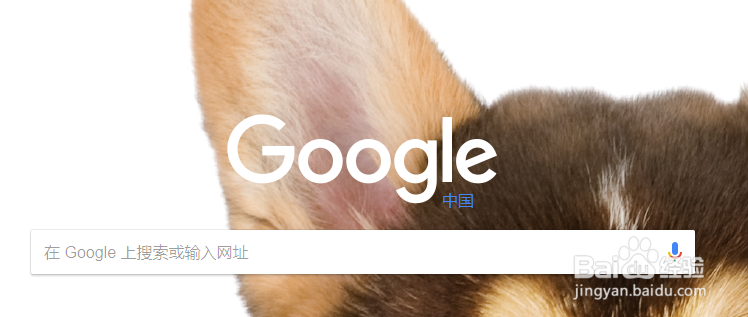
设置权限
1、以谷歌表格为例,右键点击想设置权限的sheet名字,点击“保护工作表”
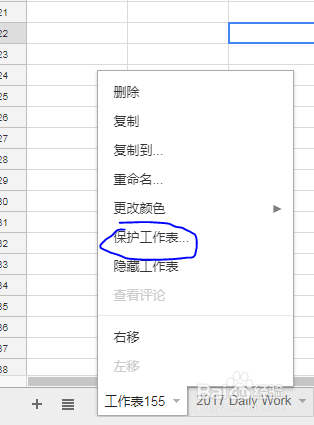
2、在弹窗点击“设置权限”
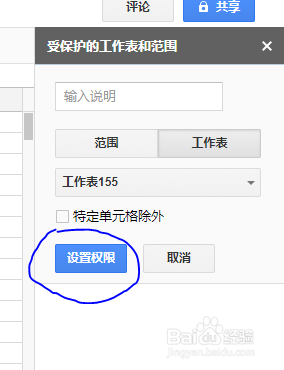
3、可以选择“只有自己”,如果要共享给他人权限,可以点击“只限您自己”,然后点击“自定义”
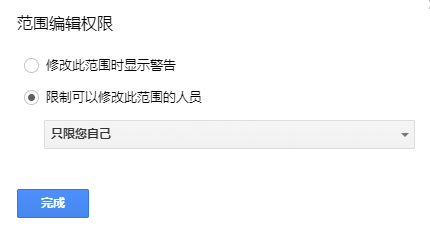
4、成功啦!~\(≧▽≦)/~

修改已设定的权限
1、先找到你设置的权限,在权限设置页面点击“取消”即可。

2、会弹出所有受保护的工作表和范围,选择要编辑的权限。
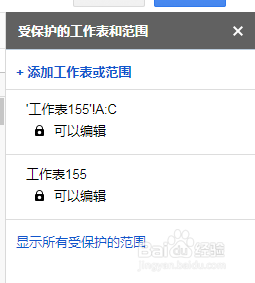
3、点击更改权限
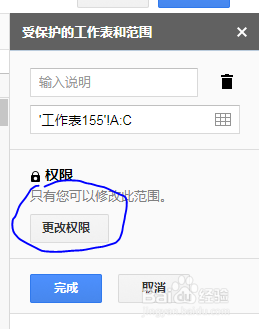
4、然后像设置权限一样修改就行啦!
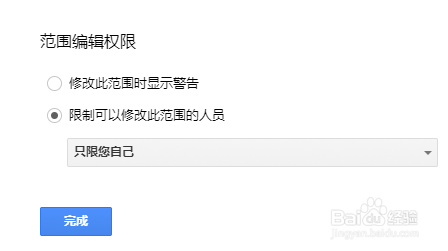
删除权限
1、如果要删除这个权限,还是和编辑权限一样,找到权限后,点击该权限。
2、然后点击右上角的垃圾桶图标

3、弹窗点击“移除”即可。

